'>
உங்கள் புளூடூத் சாதனமான புளூடூத் விசைப்பலகை அல்லது ஹெட்செட் துண்டிக்கப்படுவதைக் கண்டால் அது உண்மையிலேயே எரிச்சலூட்டுகிறது. கவலைப்பட வேண்டாம். இந்த சிக்கலை நீங்களே தீர்க்கலாம். முயற்சிக்க 5 எளிய திருத்தங்கள் இங்கே!
நீங்கள் அனைத்தையும் முயற்சி செய்யக்கூடாது; உங்களுக்காக வேலை செய்யும் ஒன்றைக் கண்டுபிடிக்கும் வரை பட்டியலில் இறங்கவும்.
- புளூடூத் சக்தி அமைப்பை மாற்றவும்
- புளூடூத் சேவையை மறுதொடக்கம் செய்யுங்கள்
- புளூடூத் இயக்கியை மீண்டும் நிறுவவும்
- உங்கள் புளூடூத் இயக்கியைப் புதுப்பிக்கவும்
- புளூடூத் சரிசெய்தல் இயக்கவும்
1 ஐ சரிசெய்யவும் - புளூடூத் சக்தி அமைப்பை மாற்றவும்
குறைந்த சக்தி நிலையில், உங்கள் புளூடூத் சாதனம் சரியாக இணைக்கத் தவறியிருக்கலாம். இதுதான் காரணமா என்று பார்க்க, புளூடூத் சக்தி அமைப்புகளை பின்வருமாறு மாற்றலாம்:
1) வகை சாதன மேலாளர் விண்டோஸ் தேடல் பெட்டியில், கிளிக் செய்யவும் சாதன மேலாளர் .

2) இரட்டை கிளிக் புளூடூத் இந்த வகையின் கீழ் உள்ள எல்லா சாதனங்களையும் காண. பின்னர், உங்கள் புளூடூத் சாதனத்தை வலது கிளிக் செய்து கிளிக் செய்யவும் பண்புகள் .
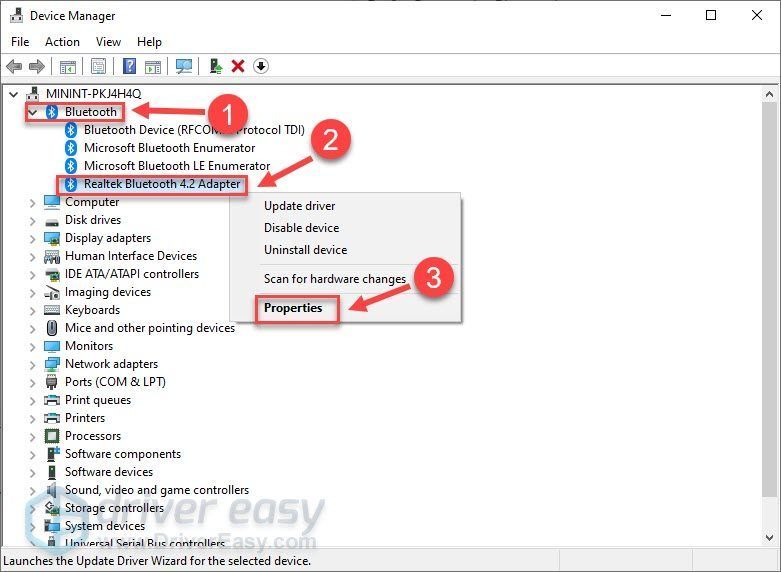
3) என்பதைத் தேர்ந்தெடுக்கவும் சக்தி மேலாண்மை தாவல். பின்னர், தேர்வுநீக்கு சக்தியைச் சேமிக்க இந்த சாதனத்தை அணைக்க கணினியை அனுமதிக்கவும் , கிளிக் செய்யவும் சரி .
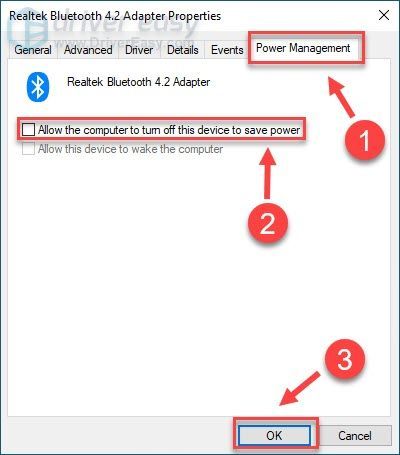
உங்கள் புளூடூத் சாதனத்தை மீண்டும் இணைத்து எல்லாம் இயல்பாக இருக்கிறதா என்று பாருங்கள். இது இன்னும் துண்டிக்கப்பட்டால், முயற்சிக்க மற்றொரு பிழைத்திருத்தம் உள்ளது.
சரி 2 - புளூடூத் சேவையை மறுதொடக்கம் செய்யுங்கள்
உங்கள் கணினியில் சில சேவைகளில் புளூடூத் செயல்பட வேண்டும். எனவே, உங்கள் புளூடூத் சாதனத்தை இணைப்பதில் சிக்கல் இருந்தால், இந்த சேவைகள் தொடங்கப்பட்டு சரியாக இயங்குகிறதா என்பதை நீங்கள் சரிபார்க்க வேண்டும்.
1) உங்கள் விசைப்பலகையில், அழுத்தவும் விண்டோஸ் லோகோ விசை மற்றும் ஆர் ரன் பெட்டியை செயல்படுத்த அதே நேரத்தில். பின்னர், தட்டச்சு செய்க services.msc , கிளிக் செய்யவும் சரி .
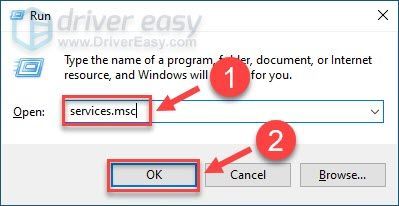
2) வலது கிளிக் புளூடூத் ஆதரவு சேவை . இது இயங்கவில்லை என்றால், கிளிக் செய்க தொடங்கு ; இது ஏற்கனவே இயங்கினால், கிளிக் செய்க மறுதொடக்கம் .
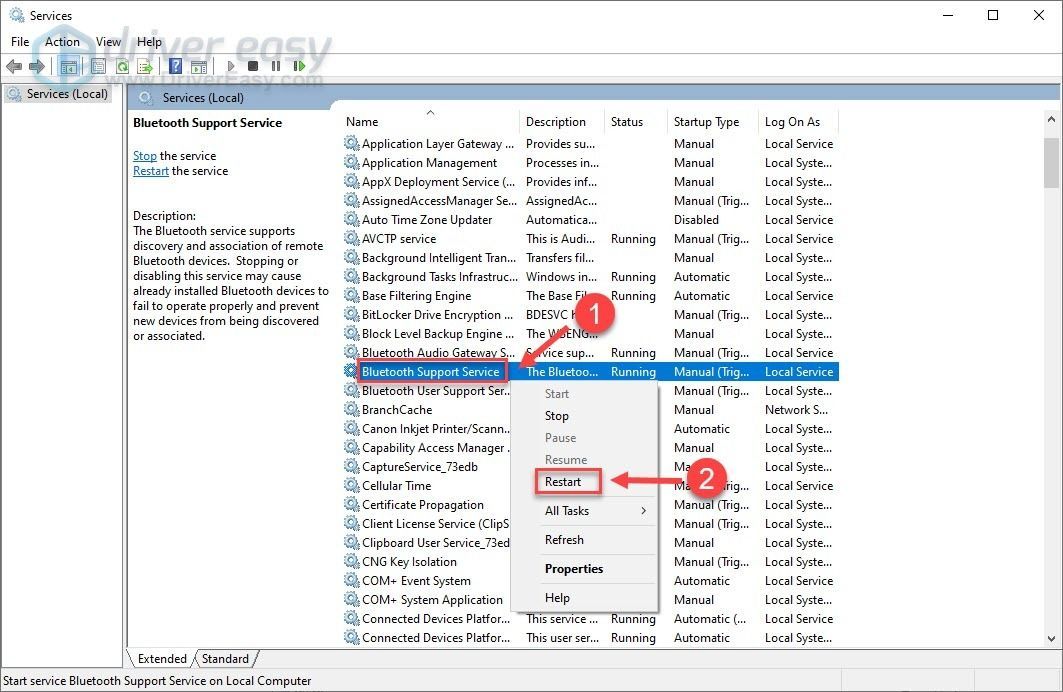
3) சேவை மறுதொடக்கம் செய்யப்பட்ட பிறகு, அதை வலது கிளிக் செய்து கிளிக் செய்யவும் பண்புகள் .
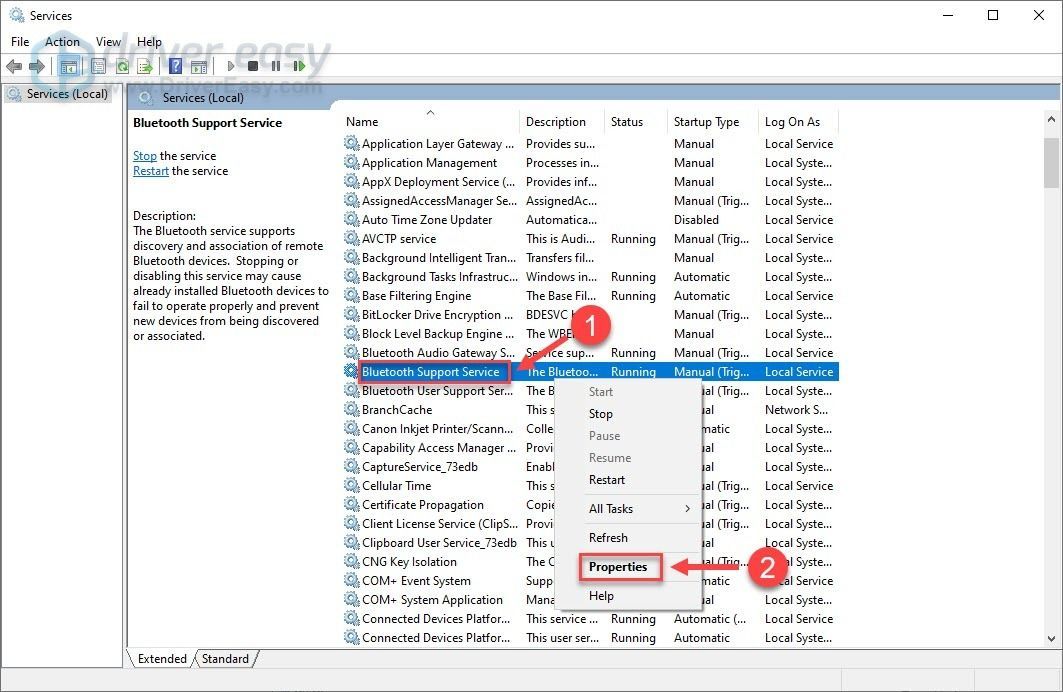
4) அமைக்க தொடக்க வகை க்கு தானியங்கி , கிளிக் செய்யவும் சரி .
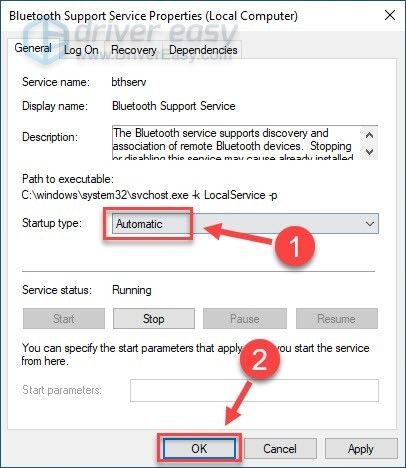
உங்கள் புளூடூத் சாதனத்தை வெற்றிகரமாக இணைக்க முடியும். இல்லையென்றால், கீழே உள்ள அடுத்த பிழைத்திருத்தத்தை முயற்சிக்கவும்.
சரி 3 - புளூடூத் இயக்கியை மீண்டும் நிறுவவும்
உங்கள் புளூடூத் டிரைவரில் ஏதேனும் தவறு இருந்தால், இணைப்பு தொடர்ந்து துண்டிக்கப்படும். இந்த வழக்கில், உங்கள் புளூடூத் இயக்கியை நிறுவல் நீக்கி, விண்டோஸ் தானாகவே உங்களுக்கு பொருத்தமான ஒன்றை நிறுவ அனுமதிக்கும்.
1) வகை சாதன மேலாளர் தேடல் பெட்டியில், கிளிக் செய்யவும் சாதன மேலாளர் .
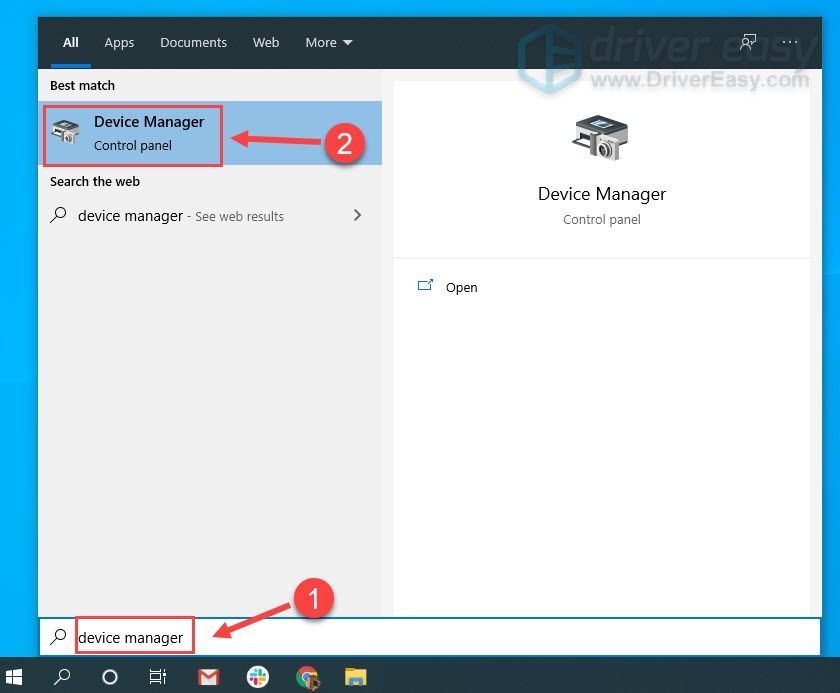
2) இரட்டை கிளிக் புளூடூத் எல்லா சாதனங்களையும் காண. பின்னர், உங்கள் புளூடூத் சாதனத்தை வலது கிளிக் செய்து கிளிக் செய்யவும் சாதனத்தை நிறுவல் நீக்கு .
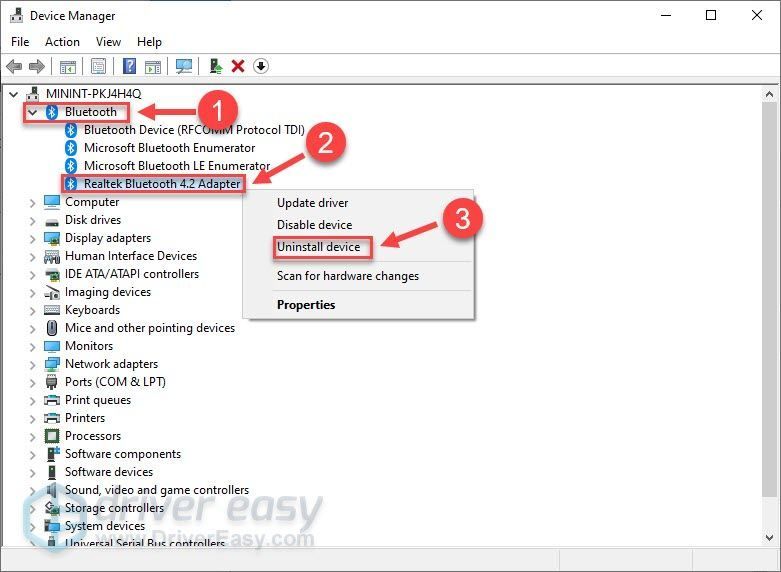
3) காசோலை இந்த சாதனத்திற்கான இயக்கி மென்பொருளை நீக்கு , கிளிக் செய்யவும் நிறுவல் நீக்கு .
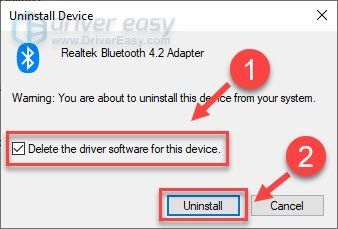
இயந்திரத்தை மறுதொடக்கம் செய்யுங்கள். பின்னர், உங்கள் புளூடூத் சாதனம் உங்கள் கணினியுடன் நன்றாக வேலை செய்கிறதா என சோதிக்க மீண்டும் இணைக்கவும். இல்லையென்றால், அடுத்த தீர்வுக்கு செல்லுங்கள்.
பிழைத்திருத்தம் 4 - உங்கள் புளூடூத் இயக்கியைப் புதுப்பிக்கவும்
நீங்கள் பயன்படுத்துகிறீர்கள் என்றால் தவறான அல்லது காலாவதியான புளூடூத் இயக்கி , இணைப்பு தோல்வி கூட நடக்கிறது. சிக்கல் தீர்க்கப்பட்டுள்ளதா என்பதைப் பார்க்க புளூடூத் இயக்கியைப் புதுப்பிக்க முயற்சிக்கவும்.
இதை நீங்கள் செய்ய இரண்டு வழிகள் உள்ளன:
கையேடு இயக்கி புதுப்பிப்பு - புளூடூத் சாதன உற்பத்தியாளரின் வலைத்தளத்திற்குச் சென்று, மிகச் சமீபத்திய சரியான இயக்கியைத் தேடுவதன் மூலம் உங்கள் புளூடூத் இயக்கியை கைமுறையாக புதுப்பிக்கலாம். உங்கள் விண்டோஸ் பதிப்போடு இணக்கமான இயக்கியை மட்டுமே தேர்வு செய்ய மறக்காதீர்கள்.
தானியங்கி இயக்கி புதுப்பிப்பு - உங்கள் புளூடூத் டிரைவரை கைமுறையாக புதுப்பிக்க உங்களுக்கு நேரம், பொறுமை அல்லது கணினி திறன் இல்லையென்றால், அதற்கு பதிலாக தானாகவே செய்யலாம் டிரைவர் ஈஸி . டிரைவர் ஈஸி தானாகவே உங்கள் கணினியை அடையாளம் கண்டு, உங்கள் புளூடூத் சாதனம் மற்றும் உங்கள் விண்டோஸ் பதிப்பிற்கான சரியான இயக்கியைக் கண்டுபிடிக்கும், மேலும் அதை பதிவிறக்கம் செய்து சரியாக நிறுவும்:
1) பதிவிறக்க Tamil இயக்கி எளிதாக நிறுவவும்.
2) டிரைவர் ஈஸி இயக்கவும் மற்றும் கிளிக் செய்யவும் இப்போது ஸ்கேன் செய்யுங்கள் பொத்தானை. டிரைவர் ஈஸி பின்னர் உங்கள் கணினியை ஸ்கேன் செய்து ஏதேனும் சிக்கல் இயக்கிகளைக் கண்டறியும்.
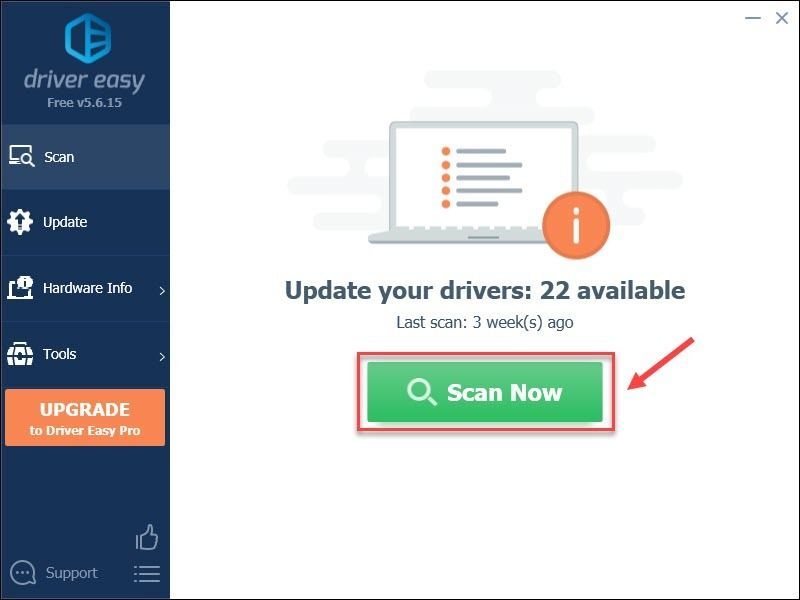
3) கிளிக் செய்யவும் புதுப்பிப்பு அந்த இயக்கியின் சரியான பதிப்பை தானாகவே பதிவிறக்கம் செய்ய கொடியிடப்பட்ட புளூடூத் இயக்கிக்கு அடுத்த பொத்தானை அழுத்தவும், பின்னர் நீங்கள் அதை கைமுறையாக நிறுவலாம் (இதை நீங்கள் செய்யலாம் இலவச பதிப்பு ).
அல்லது கிளிக் செய்க அனைத்தையும் புதுப்பிக்கவும் இன் சரியான பதிப்பை தானாகவே பதிவிறக்கி நிறுவ அனைத்தும் உங்கள் கணினியில் காணாமல் போன அல்லது காலாவதியான இயக்கிகள். (இதற்கு தேவைப்படுகிறது சார்பு பதிப்பு இது முழு ஆதரவு மற்றும் 30 நாள் பணத்தை திரும்ப உத்தரவாதத்துடன் வருகிறது. நீங்கள் கிளிக் செய்யும் போது மேம்படுத்தும்படி கேட்கப்படுவீர்கள் அனைத்தையும் புதுப்பிக்கவும் .)
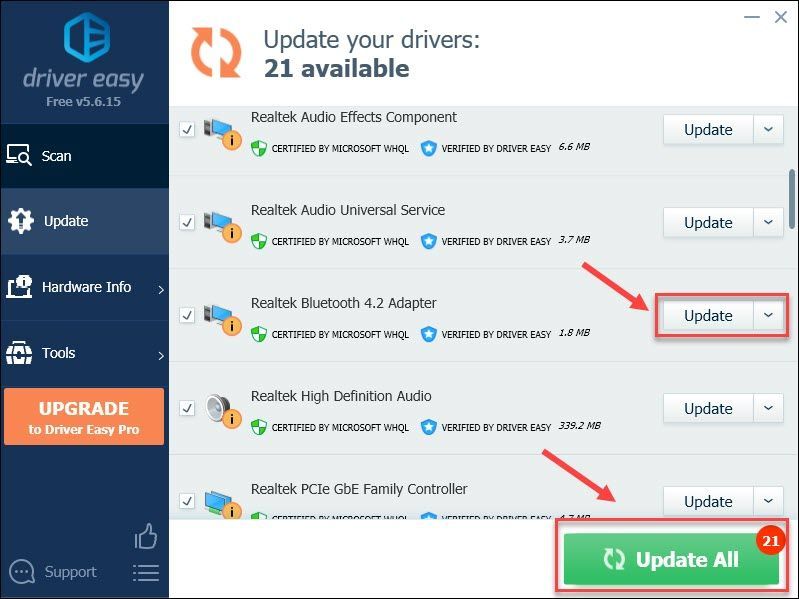
உங்களுக்கு உதவி தேவைப்பட்டால், தொடர்பு கொள்ளவும் டிரைவர் ஈஸி ஆதரவு அணி இல் support@drivereasy.com .
இப்போது உங்கள் கணினியில் புதுப்பித்த இயக்கி உள்ளது, மேலும் உங்கள் புளூடூத் சாதனம் செய்தபின் மற்றும் சீராக இயங்க வேண்டும். இணைக்கும் அதே சிக்கலை நீங்கள் இன்னும் கண்டால், கடைசி பிழைத்திருத்தத்தைப் பாருங்கள்.
சரி 5 - புளூடூத் சரிசெய்தல் இயக்கவும்
நீங்கள் விண்டோஸ் 10 இல் இருந்தால், புளூடூத் துண்டிப்பு போன்ற புளூடூத் தொடர்பான ஏதேனும் சிக்கல்களைத் தீர்க்க விண்டோஸ் உள்ளமைக்கப்பட்ட சிக்கல் தீர்க்கும் கருவியை நீங்கள் முழுமையாகப் பயன்படுத்த வேண்டும். அதை எப்படி செய்வது என்பது இங்கே:
1) வகை சரிசெய்தல் விண்டோஸ் தேடல் பெட்டியில், கிளிக் செய்யவும் அமைப்புகளை சரிசெய்யவும் .
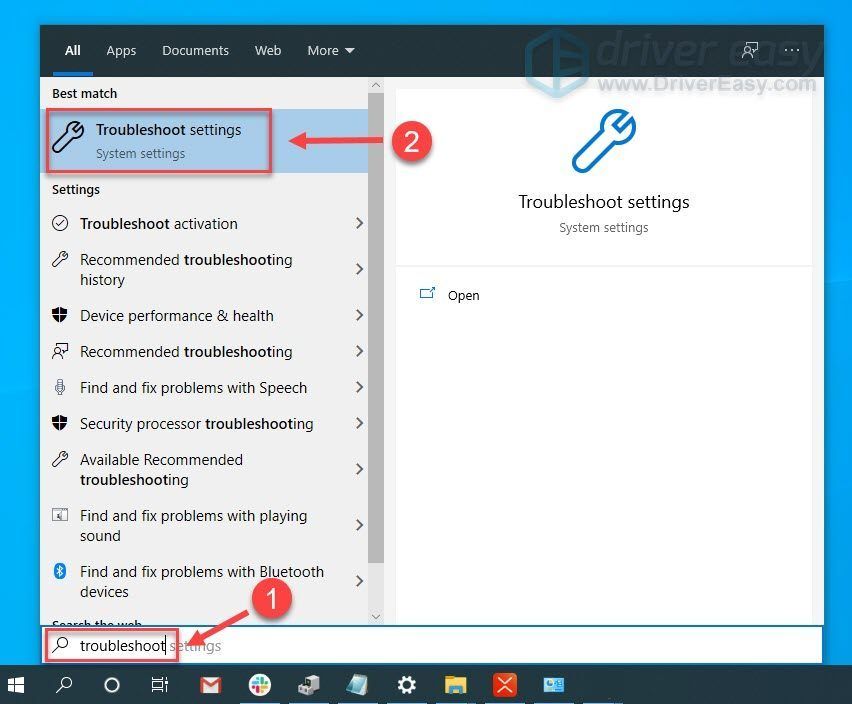
2) கீழே உருட்டி கிளிக் செய்யவும் புளூடூத் . பின்னர், கிளிக் செய்யவும் சரிசெய்தல் இயக்கவும் .
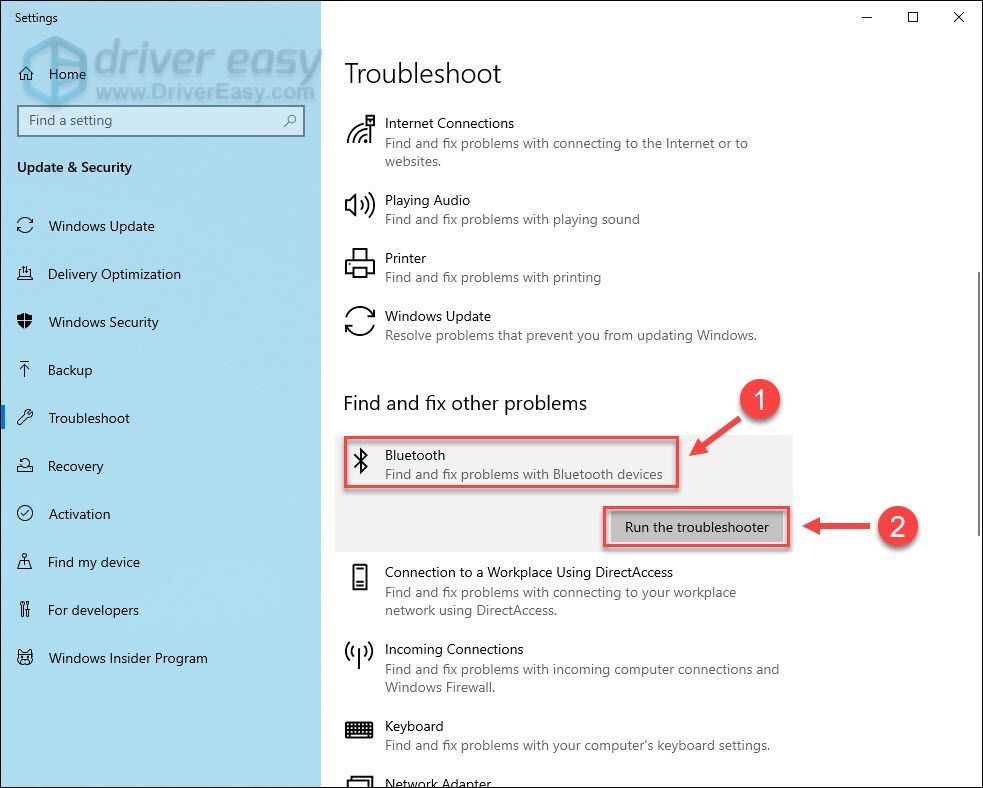
சரிசெய்தல் செயல்முறை முடிவடையும் வரை காத்திருக்கவும், கண்டறியப்பட்ட சிக்கல்களை சரிசெய்ய திரையில் உள்ள வழிமுறைகளைப் பின்பற்றவும். பின்னர், உங்கள் புளூடூத் சாதனத்தை மீண்டும் இணைத்து, அது எவ்வாறு இயங்குகிறது என்பதைப் பாருங்கள்.
இந்த இடுகை உங்கள் புளூடூத் சிக்கலைத் தீர்க்கிறது என்று நம்புகிறோம். உங்களிடம் ஏதேனும் பரிந்துரைகள் அல்லது கேள்விகள் இருந்தால், தயவுசெய்து உங்கள் கருத்தை கீழே பகிர்ந்து கொள்ளுங்கள்.
![[தீர்ந்தது] Slime Rancher 2 க்ராஷிங் on PC | 7 சிறந்த திருத்தங்கள்](https://letmeknow.ch/img/knowledge-base/85/solved-slime-rancher-2-crashing-on-pc-7-best-fixes-1.jpg)




![[தீர்ந்தது] இறக்கும் லைட் லேக் சிக்கல்](https://letmeknow.ch/img/knowledge/71/dying-light-lag-issue.jpg)
![[பதிவிறக்க] விண்டோஸ் 7/8/10 க்கான லாஜிடெக் ஜி புரோ டிரைவர்](https://letmeknow.ch/img/driver-download/02/logitech-g-pro-driver.jpg)